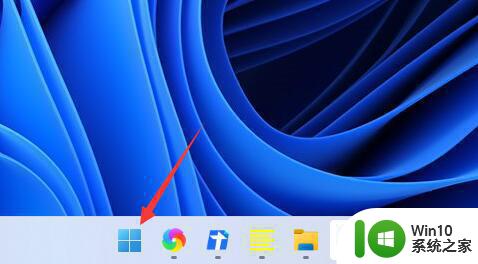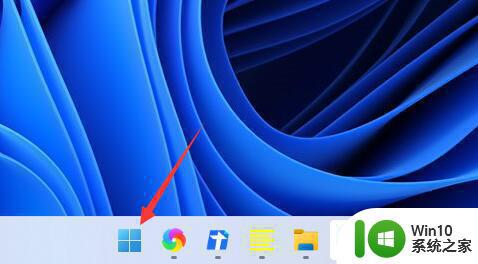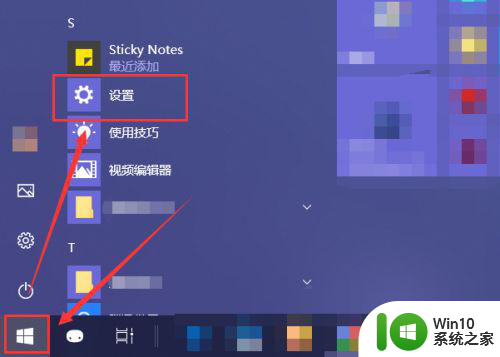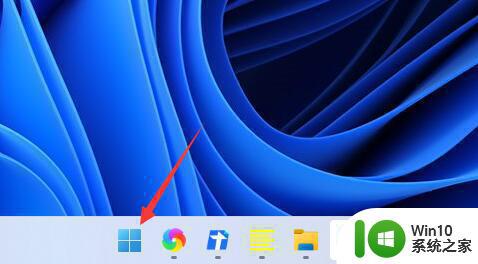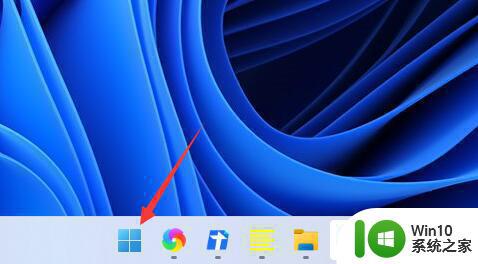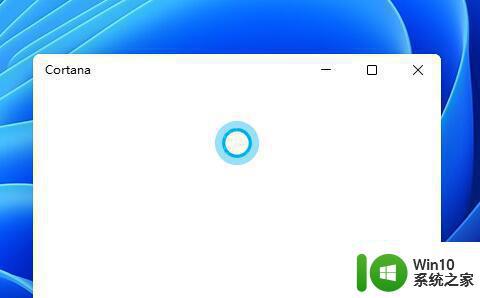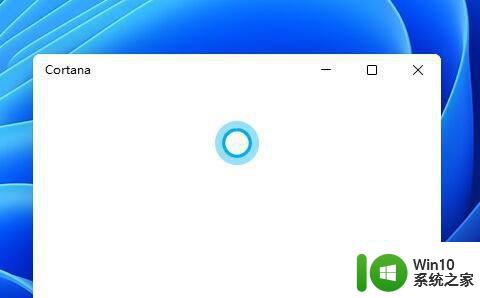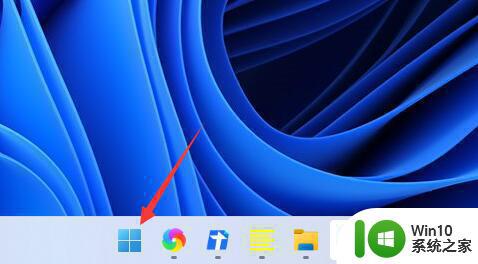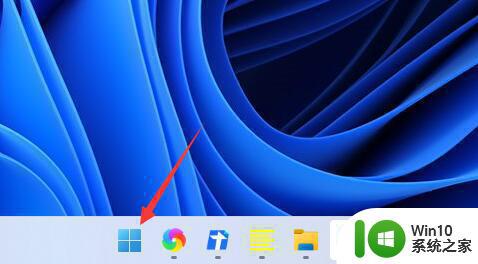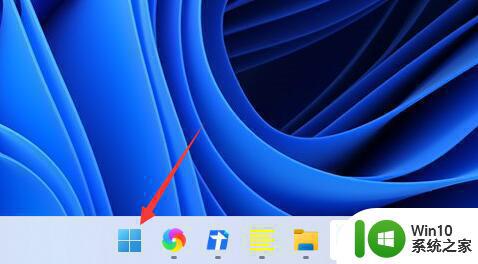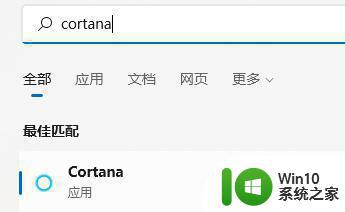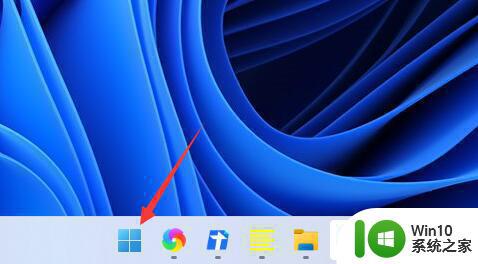win11语音转文字的开启方法 win11怎么语音转文字
如果我们觉得打字很麻烦的话可以开启win11的语言识别转换文字的功能,那么该怎么开启呢?今天小编教大家win11语音转文字的开启方法,操作很简单,大家跟着我的方法来操作吧。
具体方法:
按下“Win键+H键”就可以唤出语音识别工具。

这是Windows11自带语音输入应用,同时按下“Windows+H”就可以唤出单独的语音识别功能。
在美式键盘或者其他英语键盘状态下唤出时,识别英语输入。
在五笔或者拼音键盘状态下唤出时,识别的是普通话。
在屏幕的触控键盘中,有专门的语音输入按键——一个有麦克风图标的键,操作方式与手机的语音输入一样。
配合便笺功能可以快速录下此时此刻要记录的事情,当做备忘录。

无论是普通话还是英语,它的识别都算非常准确——不比我用过的讯飞语音、微信语音输入或者苹果的语音输入差。现在很多人经常用电脑版的微信聊天。房间或者办公室只有自己一个人的时候,开着电脑微信。一边做其他事情时,这语音输入也方便的,并且也可以自动添加标点。我有时候写文章也会用这个语音输入,无论是中文还是英文。
以上就是win11语音转文字的开启方法的全部内容,如果有遇到这种情况,那么你就可以根据小编的操作来进行解决,非常的简单快速,一步到位。